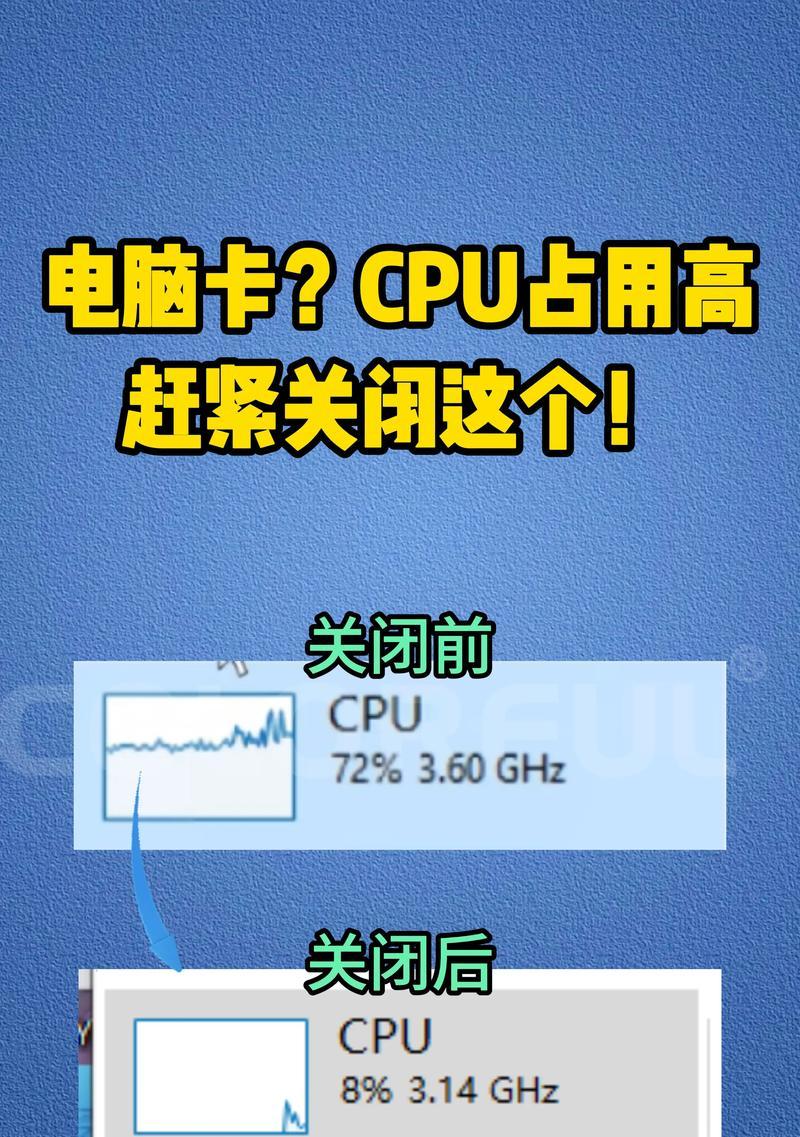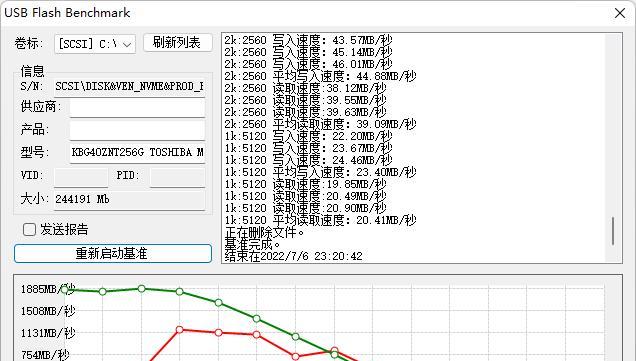一体台式电脑因其紧凑的设计、易用性以及较低的售价而受到许多用户的青睐。然而,随着时间的推移,电脑运行可能会变得缓慢,这时候进行内存清除是提高性能的有效方法。本文将详细介绍一体台式电脑内存清除的步骤及注意事项,帮助用户高效地清理电脑内存,提升系统运行效率。
为什么需要清除一体台式电脑内存?
在深入了解清除方法之前,我们首先要明白为什么要定期清除电脑内存。内存清除可以帮助释放被占用的内存空间,对于系统来说,这意味着可以分配更多的资源给正在运行的程序使用,从而提高电脑的运行速度和整体性能。清理内存还可以帮助消除一些潜在的系统故障和确保系统的稳定运行。
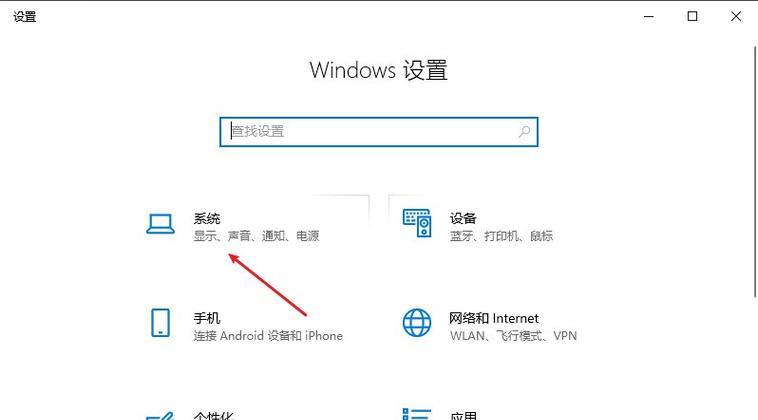
一体台式电脑内存清除步骤
1.关闭不必要的程序和应用
在开始清除内存之前,第一步就是要关闭所有不必要的程序和应用程序。可以通过任务管理器查看当前运行的所有程序以及它们占用的内存资源,并结束那些不再需要的进程。
如何操作:
Windows10/11:按`Ctrl+Shift+Esc`快捷键打开任务管理器,在“进程”标签页中选择不需要的程序,然后点击右下角的“结束任务”按钮。
2.清理启动项
系统启动时自动运行的程序被称为启动项,这些程序会占用系统内存。定期清理不必要的启动项能有效释放内存资源。
如何操作:
按`Ctrl+Shift+Esc`打开任务管理器,然后切换到“启动”标签页,禁用那些不需要在开机时自动运行的程序。
3.使用系统自带工具清理内存
操作系统的自带工具如“磁盘清理”和“内存诊断工具”可以非常有效地帮助用户清除内存中的临时文件和错误。
如何操作:
在搜索栏输入“磁盘清理”,选择相应的工具来清理系统垃圾文件。
对于内存错误,可以在搜索栏输入“Windows内存诊断”,运行并检查内存状态。
4.调整虚拟内存设置
虚拟内存是计算机内存管理的一部分,当物理内存耗尽时,系统使用硬盘空间虚拟出内存来补充。适当调整虚拟内存设置可以优化电脑性能。
如何操作:
右键点击“此电脑”,选择“属性”,然后点击“高级系统设置”,在“高级”选项卡下点击“设置”进入“性能”对话框,再选择“高级”选项卡,点击“更改”按钮,手动调整虚拟内存的大小。
5.使用专业软件进行深度清理
为了更彻底地清理电脑内存,您可以使用一些专业的电脑清理工具,它们通常具备优化内存、清理垃圾文件、管理启动项等多种功能,全面提升系统性能。
如何操作:
多种一键清理软件可以在网上轻松找到,选择一款评价良好的软件下载安装后,按照软件提示进行操作即可。

常见问题与实用技巧
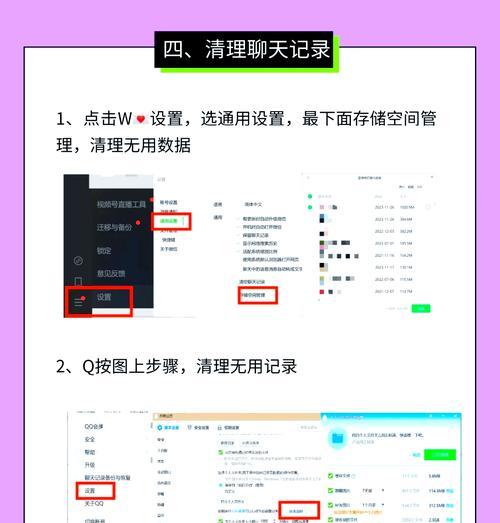
Q1:清理内存会丢失数据吗?
A:清理内存主要指的是释放被占用的内存资源,并不会影响到存储在硬盘上的数据,因此不会丢失任何数据。
Q2:如何定期清理内存?
A:您可以设置任务计划,让电脑在固定时间自动执行内存清理任务,或者养成定期手动清理的习惯。
Q3:清理内存后电脑速度提升明显吗?
A:清理内存可以释放系统资源,特别是在电脑运行缓慢时,效果会比较明显。但值得注意的是,如果电脑整体性能已经落后,仅仅清理内存可能无法实现显著的速度提升。
实用技巧:
定期检查电脑硬件,包括内存条本身的健康状况,确保没有硬件故障影响性能。
保持操作系统和驱动程序的更新,最新版本往往能提供更好的性能和兼容性。
对于电脑新手来说,定期进行电脑体检和使用系统自带的维护工具,是一种简单有效的方法。
综合以上,一体台式电脑内存的清除并不复杂,通过上述方法可以有效释放内存,提升系统性能。记住定期对电脑进行维护,不仅能优化内存,还能延长电脑的使用寿命。如果您对一体台式电脑的维护有更多的问题或者需要进一步的帮助,请不要犹豫,随时查阅相关的技术资料或咨询专业技术人员。